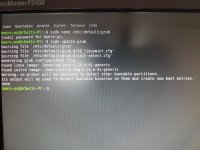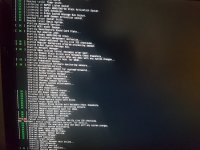- Registriert
- Juli 2022
- Beiträge
- 58
7vor10 schrieb:Der TE dürfte bei seiner erfolgreichen Installation von Windows 11 die Hardware-Anforderungen mithilfe der Bypass-Ratschläge aus dem Internet umschifft haben. Dass ihm das bei einem System gelungen ist, welches anscheinend für maximal Windows 7 ausgelegt ist, liefert der Grundlagenforschung neue Erkenntnisse.
Ok... also dann hab ich etwas hinbekommen, was überhaupt nicht so einfach möglich wäre? Naja ich war selbst erstaunt, dass Windows 11 so gut auf diesem Rechner läuft.
Ich versuche mal, meine Vorgehensweise detailliert darzustellen, vielleicht lässt sich ja der Fehler so erkennen?
Vom Ursprungszustand (Win10) die Windows 11 .iso original von MS heruntergeladen
Dann hab ich Rufus installiert und nach einer Anleitung aus dem Internet mit Rufus die .iso auf einen USB Stick gepackt und zwar so, dass etliche Prüfungen wie z.B. RAM-/Festplattenspeicher, TPM, Microsoft-Konto, Secure Boot, Art des Prozessors usw. nicht erfolgen:
Laut dem Video habe ich, da mein Rechner älter bzw. aus dem Jahr 2015 stammt, in Rufus das "Partitionsschema" auf MBR gestellt und bei "Zielsystem" BIOS (bzw. UEFI-CSM) ausgewählt, mit Start bestätigt und im folgenden Fenster "Customize Windows Installation" ein Häkchen bei "Remote requirement for Secure Boot, TPM, +4GB..." usw. gesetzt. Rufus hat dann Windows 11 auf den Stick kopiert.
Dann hab ich von diesem Stick aus die Windows 11 (Pro) Installation gestartet.
Nach Installation des OS sowie allen verfügbaren Updates habe ich den Schnellstart von Windows deaktiviert, damit es bei Dual Boot mit Linux nicht zu Problemen kommt.
Als nächstes habe ich versucht, eine zweite Partition auf derselben HDD zu erzeugen, indem ich unter Windows mit der Datenträgerverwaltung 20 GB von der Windows Partition "abgezwackt" und diese mit NTFS formatiert habe. Diese bekam automatisch dem Laufwerksbuchstaben E. Mit einem vorbereiteten, mit Rufus erzeugten Linux Mint Stick (akt. Version 21) habe ich anschließend den PC neu gestartet und Linux vom USB Stick aus gebootet (da kam mir dieses 2.2TB Infinity zugute, da konnte ich den USB Stick auswählen, ohne extra im BIOS etwas zu verändern.
In Linux wählte ich die OEM Installationsart für Hersteller und Verkäufer aus (wusste da noch nicht, dass Linux nur vorinstalliert wird und man danach die Installation nochmals ausführen muss) und wollte Linux auf die freie 20 GB Partition installieren. Leider klappte dies nicht, weil Linux eine eigene Partition erzeugen wollte.
Also fing ich wieder komplett von vorne an: Mit Gparted von der Linux Live-Session vom Stick die HDD wieder gelöscht, alle Partitionen entfernt und die gesamte Platte mit NTFS formatiert, dann nochmals Windows 11 (wie oben beschrieben) installiert und dann den PC heruntergefahren, eine zweite HDD dazugeklemmt, die Windows HDD aber nicht abgeklemmt und Linux auf die zweite HDD installiert.
Nach dem Neustart saß ich dann zwei Minuten vor einem dunklen Bildschirm, ehe dann Linux startete. Es erschien kein Bootloader o.ä. und als ich die Linux HDD abzog und Windows starten wollte, landete ich in dem Grub Bildschirm, wo ich nichts auswählen konnte.
Hier nochmal ein paar Infos zum System:
AMD Athlon II X2 250, 3.00 GHz "Regor"
Socket AM3 (938)
Mainboard: MSI 760GM-P23(FX) MS-7641 mit PCI-E 2.0
BIOS: AMI Bios V17.17 AMD Agesa OrochiPIV1.5.0.0, 04/22/2015
RAM: 8 GB DDR3 (2x4 GB Samsung/Corsair) Dual Channel Unganged, PC3-10700 (667 MHz)
Grafikkarte: AMD Radeon HD 5570, 1 GB
HDD:
Samsung HD502IJ 500 GB (Windows 11)
Seagate Barracuda 7200.7 160 GB (Linux)
Windows 11 Pro 64-Bit Version 21H2
OS Build 22000.1042
Stand 25.09.2022